Вы бы не хотели, чтобы какой-то случайный человек следил за каждым вашим шагом, так почему вы хотите, чтобы Google делал то же самое? Технический гигант в курсе очень многих ваших дел, из-за чего многие пользователи стремятся получить больше контроля над настройками конфиденциальности на своих любимых устройствах Android.
Google принял к сведению эти разумные требования и предоставляет пользователям Android-смартфонов больший контроль над настройками отслеживания местоположения. Тем не менее, полностью отключить отслеживание местоположения в вашей учетной записи Google не так просто, как хотелось бы некоторым.
В этом руководстве рассказывается, как сделать данные о местоположении, прикрепленные к вашей учетной записи Google, максимально конфиденциальными.
Как отключить отслеживание местоположения во всей учетной записи Google
Google отслеживает множество данных, поэтому вам придётся пройтись по ним шаг за шагом, чтобы убедиться, что технический гигант не отслеживает различные типы информации, включая местоположение, веб-страницы и историю поиска.
Шаги, описанные в этом руководстве, предназначены для смартфонов Android. Если у вас iPhone с установленными приложениями Google, вы можете настроить некоторые из этих параметров на рабочем столе или в соответствующем приложении iOS. Apple также предлагает функции, которые защищают данные владельцев iPhone и минимизируют сбор данных.
Как отключить историю местоположений Google
Отключать историю местоположений следует только в том случае, если вы или кто-то, у кого есть доступ к вашей учетной записи, включили её. Согласно объяснению Google, по умолчанию она отключена, и для её использования требуется дополнительный шаг согласия.
Если отслеживание местоположения для вашей учетной записи Google ранее было включено, но вы хотите отключить его, сделайте следующее:
- Посетите страницу «История местоположений» в веб-браузере, затем войдите в свою основную учетную запись Google, если это необходимо.
- В разделе «История местоположений» нажмите кнопку Отключить, чтобы начать.
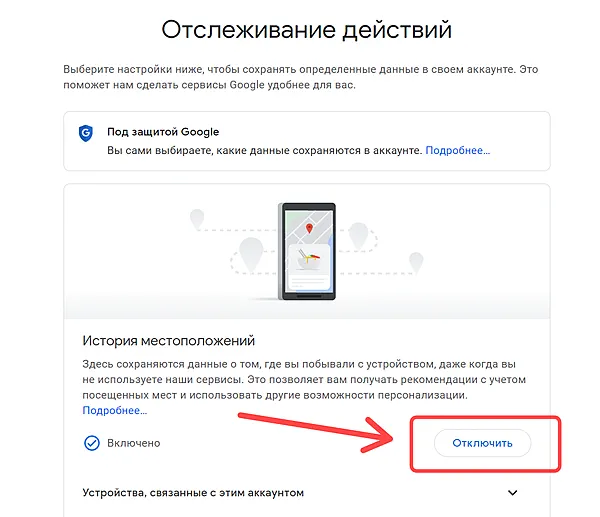
- Прокрутите следующий экран, обсуждая функцию, затем нажмите кнопку Приостановить.
- Нажмите кнопку ОК, чтобы завершить эту часть настроек вашей учетной записи.
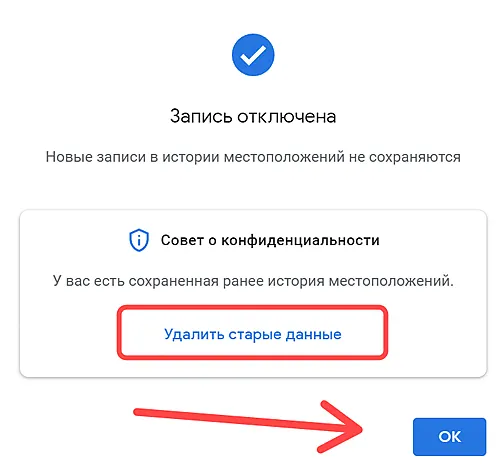
Заодно вы можете удалить уже сохраненную историю местоположений, нажав ссылку Удалить старые данные.
Кнопка отключения отслеживания местоположения в вашей учетной записи Google имеет надпись «Приостановить», это означает, что вы можете вернуться позже и снова включить её. После того, как вы нажмете кнопку Приостановить, отслеживание местоположения будет отключено на неопределенный срок, пока вы не включите его вручную.
Теперь, когда вы отключили отслеживание истории местоположений в своей учетной записи Google, оно также применяется ко всем устройствам, которые вы привязали к этой учетной записи. Возможности Google отслеживать данные о вашем местоположении при использовании его услуг будут ограничены (по крайней мере, юридически). У ваших устройств будут разные настройки местоположения, но это изменение для всей учетной записи сделает использование приложения более удобным для всех.
Подумайте о том, чтобы отключить функцию GPS/геолокации, когда вы их не используете.
Как удалить определенные данные о местоположении из карт Google
Вы можете опасаться, что Google отслеживает данные о вашем местоположении, но это может пригодиться, особенно когда вы хотите повторить свои шаги. Вместо того, чтобы ломать голову над тем, в какой ресторан вы ходили или в какой магазин заходили по дороге домой, Google может предоставить вам данные о местоположении в режиме реального времени с простым календарем и указаниями по вашему маршруту в определенный день.
Тем не менее, это может быть некоторая конфиденциальная информация, от которой вы бы предпочли избавиться, но вы не хотите избавляться от неё целиком, и именно здесь может пригодиться удаление определенных данных о местоположении из Карт Google.
Вот шаги, которые необходимо предпринять:
- Откройте приложение Карты Google.
- Щёлкните изображение своего профиля в правом верхнем углу.
- Выберите Ваши данные в приложении «Карты» из меню.
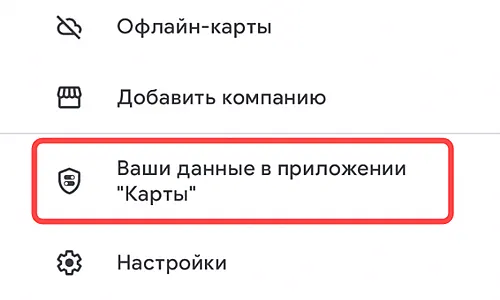
- Прокрутите вниз до История местоположений.
- Нажмите Посмотреть и удалить данные.
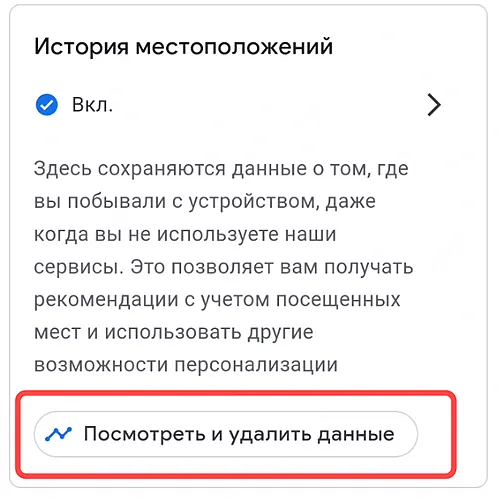
- Выберите раскрывающееся меню в разделе «Сегодня».
- Выберите день из календаря.
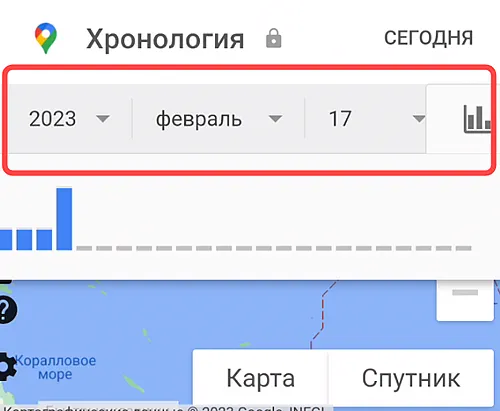
- Прокрутите вниз, чтобы просмотреть данные о вашем местоположении за день.
- Щёлкните меню из трёх точек справа от данных о местоположении, которые вы хотите стереть.
- Выберите Удалить из меню.
Как отключить отслеживание активности в Интернете и историю поиска
Google Web & App Activity (WAA) – это часто упускаемая из виду функция, которая собирает историю местоположений и использования учетной записи Google.
Допустим, вы много просматриваете карты Google. Они хранят записи о том, какие области вы ранее просматривали. Когда вы ищете места рядом с вами, общая история местоположений сохраняется в вашей учетной записи. В этом случае Google по-прежнему может косвенно отслеживать ваше местоположение, не полагаясь на функции GPS устройства.
Вы можете отключить и удалить историю поиска своей учетной записи Google, выполнив следующие действия:
- Посетите главную страницу «Активность в Интернете и приложениях» в веб-браузере.
- В разделе «История приложений и веб-поиска» нажмите кнопку Отключить, чтобы начать.
- Прокрутите следующий экран, на котором описывается функция, затем нажмите кнопку Приостановить.
- Нажмите ссылку Удалить старые данные, а затем нажмите За всё время.
- Выберите один или все продукты (особенно Карты), из которых вы хотите удалить историю поиска, затем нажмите Далее.
- Нажмите кнопку Удалить, чтобы полностью стереть историю поиска из вашей учетной записи.
- Коснитесь «Понятно» , чтобы вернуться на предыдущую страницу управления активностью.
На данный момент вы отключили историю поиска и удалили старые данные из своей учетной записи Google. При этом удаляются все предыдущие поисковые запросы и возможная информация о местоположении, что предотвращает их использование в будущем для других служб и приложений Google.
WAA теперь включен по умолчанию в большинстве учетных записей Google Workspace. Если вы используете учетную запись Workspace, поговорите с ИТ-отделом вашей организации, чтобы убедиться, что вы можете отключить эту функцию.
Как отключить отслеживание местоположения на Android
Отключения отслеживания местоположения и истории поиска в вашей учетной записи Google может быть недостаточно, чтобы сохранить конфиденциальность ваших данных. Поскольку Android-смартфоны имеют встроенные функции GPS и определения местоположения, вас все равно можно отслеживать несколькими способами. Будь то приложение камеры или Google Фото, есть и другие детали, которые необходимо проверить, чтобы уменьшить объём отслеживания местоположения на вашем устройстве.
Как отключить геолокацию в приложении камеры на Android
При первом открытии приложения камеры на некоторых устройствах может появиться запрос на определение местоположения. Предоставление доступа к этому разрешению позволяет камере помечать ваши новые фотографии информацией о местоположении, что может быть полезно, если вы много путешествуете. Это известно как данные EXIF.
Если вы не хотите, чтобы данные о местоположении вашей фотографии сохранялись, дважды проверьте настройки местоположения приложения камеры, выполнив следующие действия:
- Откройте приложение «Камера», затем коснитесь значка «Настройки» в верхнем углу.
- Перейдите в Дополнительные настройки (если необходимо).
- Деактивируйте пункт «Геотеги», чтобы отключить эту функцию.
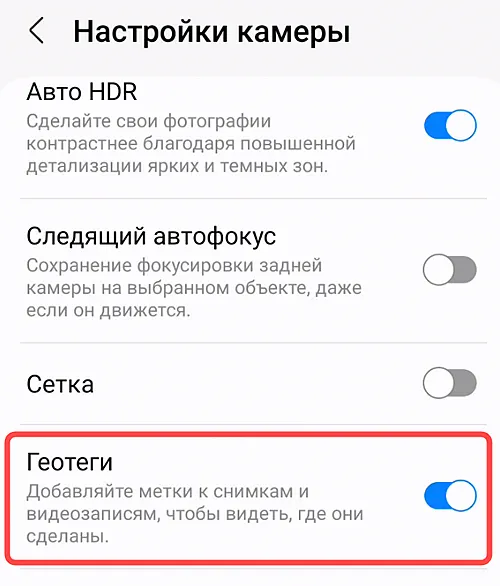
Вы также можете перейти в Настройки → Местоположение → Разрешения на местоположение приложения, чтобы отозвать разрешение приложения «Камера».
Приведенный выше пример относится к смартфону Samsung, но вы можете найти общие разрешения для определения местоположения приложения в меню системных настроек на других устройствах.
Рекомендуется просмотреть и обновить разрешения на определение местоположения для установленных приложений. В частности, проверьте приложение Google. Настройки по умолчанию могут позволить ему работать в фоновом режиме в любое время. Отмените доступ к местоположению в приложении Google, если это необходимо, и всё будет готово.
Как отключить настройки местоположения в Google Фото
Точно так же, как приложение камеры может вводить данные о местоположении в ваши фотографии в режиме реального времени, Google Фото может создавать резервные копии этой информации в вашей учетной записи Google в Интернете. Он также может попытаться добавить отсутствующие данные о местоположении к фотографиям без тегов, используя вашу предыдущую историю местоположений или ориентиры.
Это удобная функция для систематизации фотографий, и вы можете просмотреть этот параметр, выполнив следующие действия:
- Откройте приложение Google Фото, коснитесь значка своего профиля в правом верхнем углу, затем перейдите в Настройки приложения «Фото».
- Оттуда выберите Места съёмки.
- Нажмите Источники данных о месте съёмки.
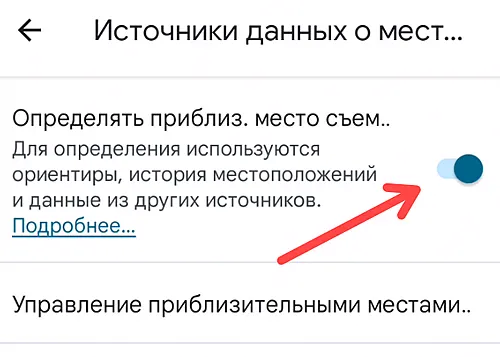
- При необходимости отключите функцию Определять приблиз. место съёмки, нажав кнопку справа.
Как отключить отслеживание служб Google
У Google есть несколько служб определения местоположения на устройстве, чтобы проверить, важна ли для вас безопасность. Если у вас есть другое устройство, быстрый поиск в меню системных настроек «службы определения местоположения» должен работать так же.
На смартфоне Pixel следуйте этим инструкциям:
- Коснитесь Настройки.
- Перейдите к Местоположению.
- Выберите Службы определения местоположения.
Обратите внимание на настройки Google Location Accuracy, Google Location History и Google Location Sharing. Если вы выполнили описанные выше шаги, они уже отключены, но всегда полезно перепроверить. Отключение их означает, что вы упустите несколько функций, таких как повышенная точность с Google Maps или лучшие рекомендации поиска. Однако, неиспользование этих функций может уменьшить отслеживание местоположения Google на вашем устройстве.
Сканирование Wi-Fi и Bluetooth также используются для повышения точности определения местоположения вашего устройства для приложений и служб. Они могут не иметь прямого отношения к вашей учетной записи Google, но их отключение может свести к минимуму другие функции отслеживания устройств определения местоположения. Отключение сканирования Wi-Fi и Bluetooth помогает скрыть вашу историю местоположений. Тем не менее, можно определить ваше общее местоположение с помощью данных триангуляции LTE или 5G. Триангуляция 5G может более точно определить детали местоположения.
Как отключить функцию «Найти моё устройство»
Поскольку функция «Найти мое устройство» отслеживает данные о вашем местоположении, это ещё одна функция отслеживания, которую следует учитывать. Если вы можете оставить включенной только одну службу определения местоположения, это хороший выбор. Вы никогда не знаете, когда ваше устройство может быть потеряно или украдено.
Однако, если вы хотите отключить функцию, чтобы сократить отслеживание местоположения в своей учетной записи Google, сделайте следующее:
- Перейдите в «Настройки».
- Нажмите Безопасность.
- Выберите «Найти моё устройство».
- Если параметр «Использовать функцию «Найти мое устройство»» включен, отключите его, переключив кнопку справа в положение «Выкл.».
VPN тоже не плохая идея
Если вы не используете свой смартфон Android в автономном режиме и никогда не входите в какие-либо службы, сохранение конфиденциальности ваших данных в любое время может быть сложной задачей. Вы должны периодически проверять информацию о своём местоположении, если хотите защитить себя от Google или сторонних приложений. Вы также можете инвестировать в VPN для защиты вашего местоположения и данных поиска. В этом случае объём данных о местоположении, которые Google может собирать из вашей учетной записи, ограничен.
Тем не менее, Google всё ещё может отследить вас в некоторой степени. Учитывая масштабы Google, трудно полностью отключиться от сети без каких-либо неудобств для своей жизни. Даже с VPN Google может использовать другие показатели, такие как данные о местоположении из вашего браузера, приложения и настройки на вашем смартфоне.



